Innehållsförteckning
Att stirra på telefonens lilla skärm och skriva på de små tangenterna för att svara på varje Instagram DM du får är inte det mest effektiva sättet att interagera med dina kunder.
Men den tiden är förbi.
Från och med 2020 kan alla Instagram-användare i världen skicka Instagram DM online, från sin dator eller Mac och från sin telefon.
*Sliding into your DMs*
Nu kan du ta emot och skicka Instagram Direct-meddelanden på skrivbordet, oavsett var du befinner dig i världen 👍 pic.twitter.com/CT2SwuxHTv
- Instagram (@instagram) 10 april 2020
Nu har ditt varumärke fler alternativ när du svarar på Instagram DMs. Och med tanke på att mer än 200 miljoner användare besöker minst en företagsprofil varje dag finns det en god chans att vissa Instagramanvändare kommer att kontakta ditt varumärke direkt via DM.
Bonus: Spara tid och ladda ner 20 gratis, anpassningsbara Instagram DM-mallar för ditt varumärke , inklusive hälsningar, partnerskapsförfrågningar, svar på vanliga frågor, svar på klagomål med mera.
Vad betyder "DM" på Instagram?
DM betyder direct messaging (direktmeddelanden).
På Instagram är DMs privata meddelanden mellan en Instagramanvändare och en annan användare eller grupp av användare.
Instagram DMs visas inte i ditt varumärkes flöde, profil eller i sökningar, och det gör de inte heller för dina följare. Det är bara du och de du kommunicerar med som kan se direktmeddelandena.
På Instagram skickas DM:s via Instagram Direct, som är en e-postinkorg där privata meddelanden samlas in.
På både datorer och mobiler kan du gå in på Instagram Direct för att se dina Instagram DMs genom att klicka på pappersflygplansikonen.
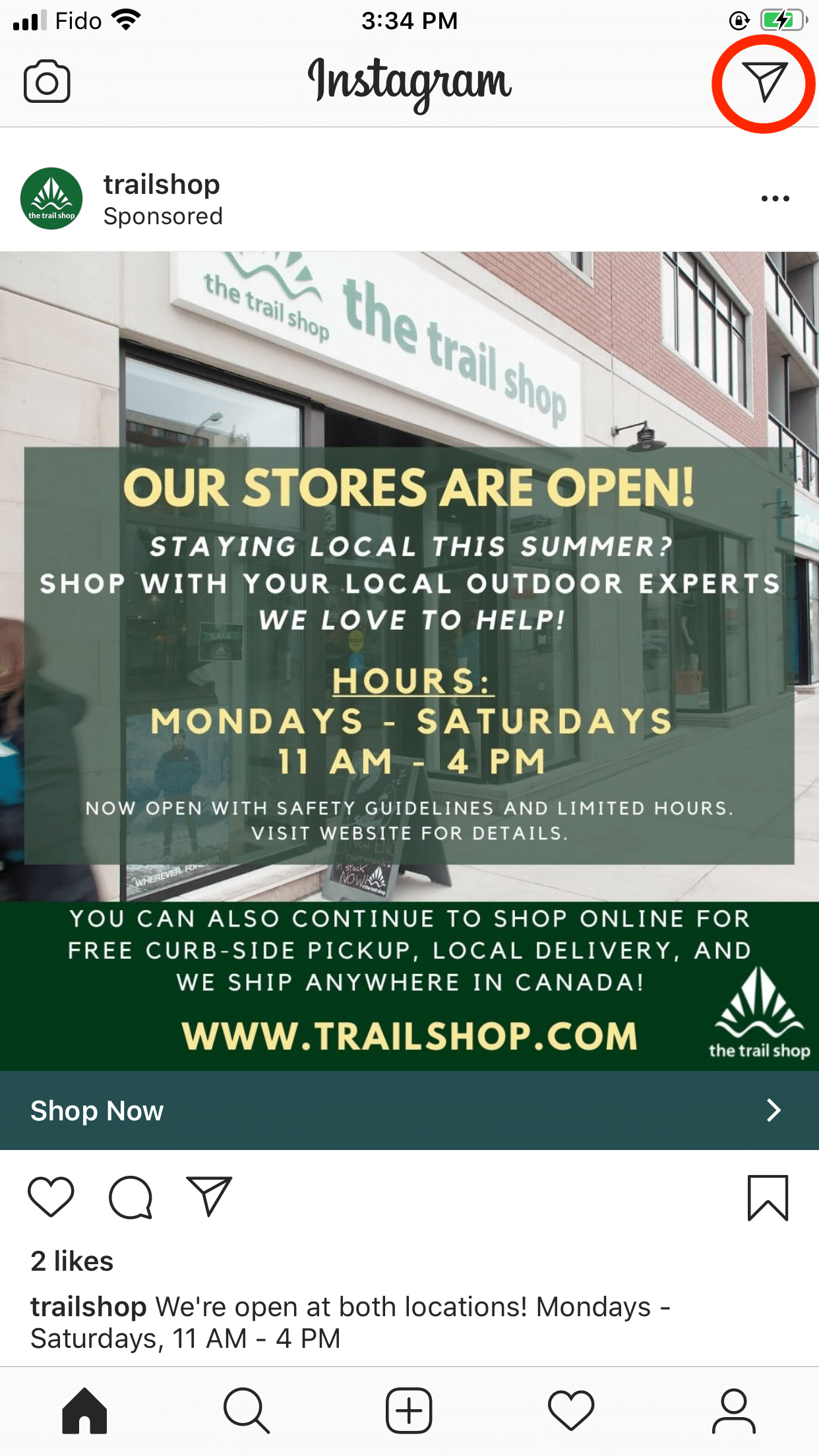
När du ser en röd numrerad anmälan över flygplansikonen vet du att det finns ett oläst DM som ska läsas.

Så här skickar du Instagram DMs på din dator (PC eller Mac)
Alla som har ett Instagram-konto kan skapa eller svara på Instagram DMs från webbläsarversionen av appen, från en stationär dator, utan några särskilda nedladdningar eller funktioner. Detta gör det lättare för ditt varumärke att svara på en stor mängd DMs.
(Om den stora volymen DMs kommer från mer än ett Instagram-konto eller flera profiler på olika sociala medier är det bättre att använda ett verktyg för hantering av sociala medier som SMMExpert för att hantera DMs - mer om det i nästa avsnitt!)
Oavsett om du svarar på en Instagram DM på en dator eller skapar en Instagram DM på en Mac är processen densamma:
1. Logga in på ditt varumärkes Instagram-konto.
Logga in på instagram.com med den webbläsare som du föredrar. Det finns ingen särskild webbläsare för Instagram DM som du ska använda.
2. Klicka på ikonen för pappersflygplanet.
För att navigera till Instagram Direct klickar du på flygplansikonen i webbsidans övre högra hörn.
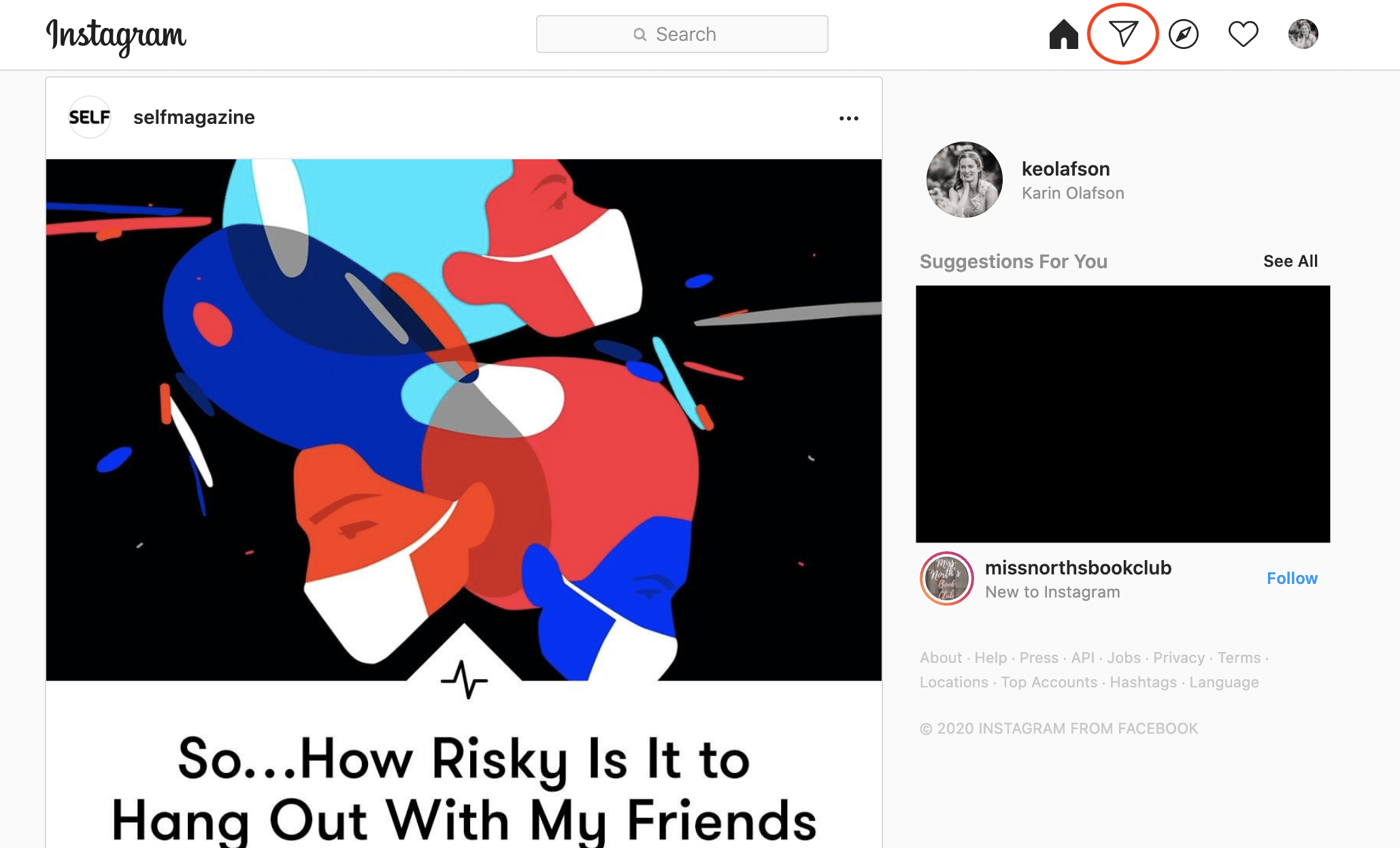
3. Se alla dina Instagram DMs
Alla ditt varumärkes direkta meddelanden och interaktioner visas här. Olästa direkta meddelanden visas först i listan.
Du ser också möjligheten att skapa ett nytt DM. Klicka på den blå knappen Skicka meddelande för att påbörja en ny interaktion.
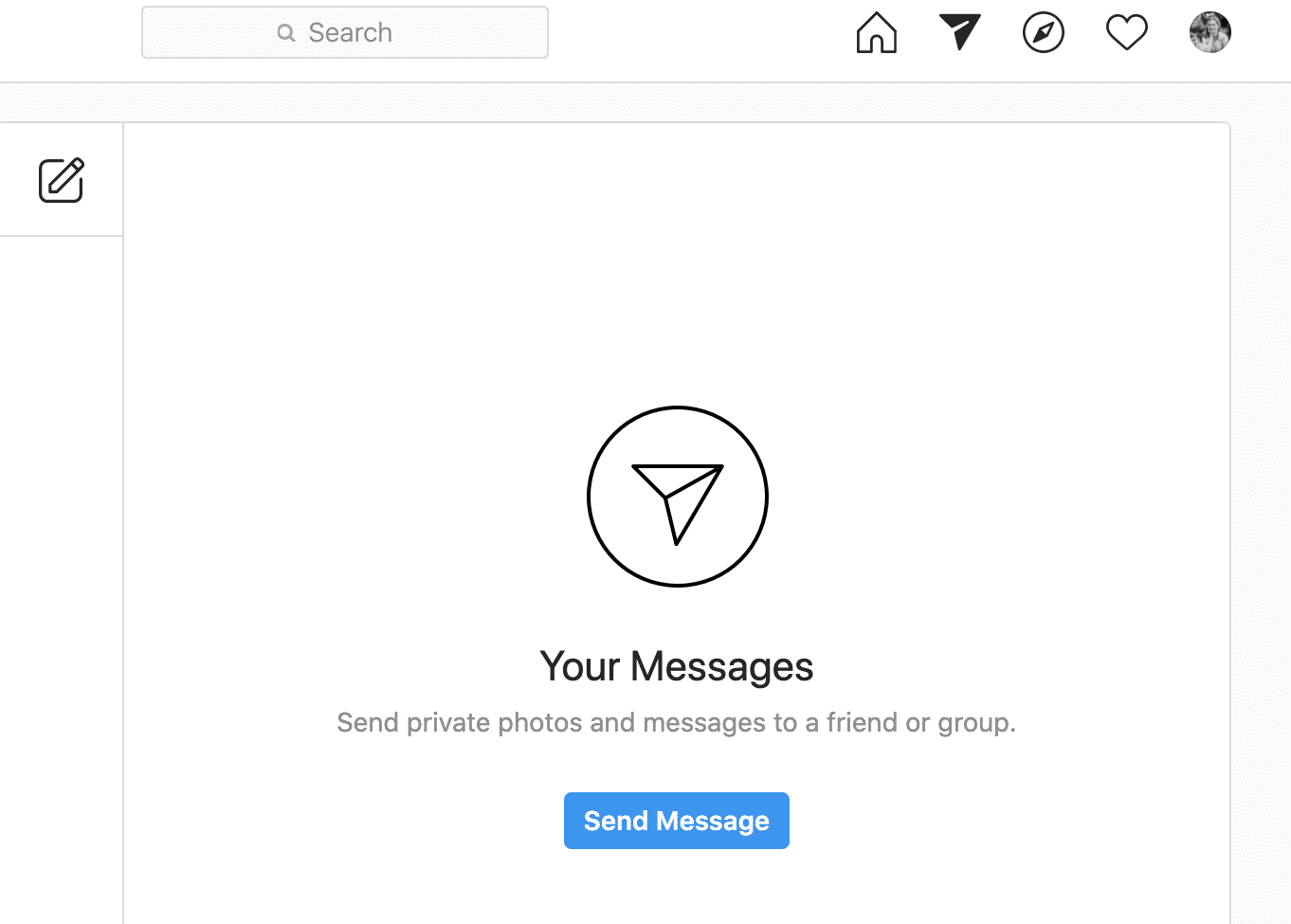
Skriv in en användares handtag för att inleda en ny interaktion. Du kan skicka meddelanden till alla varumärken eller användare som du följer.
Du kan också skapa en grupp för en Instagram DM. På Instagram Direct kan du skicka DM:s till upp till 32 personer.
Från skrivbordet kan du också gilla, kopiera eller rapportera ett DM genom att klicka på de tre knapparna bredvid Instagram DM.
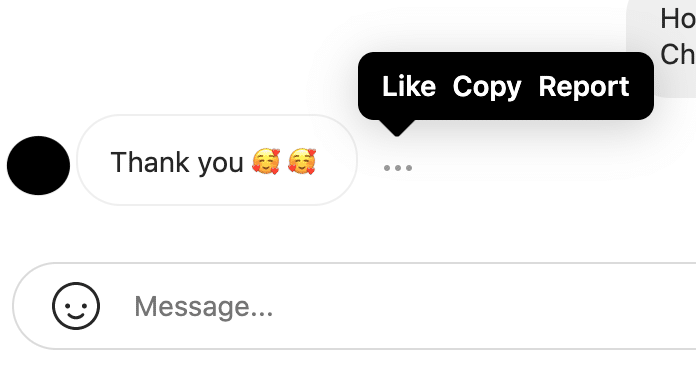
4. Skicka andra användares innehåll
Förutom skriftliga meddelanden kan Instagram DMs innehålla foton, omröstningar, GIFs, Instagram Stories och IGTV-klipp. Ditt varumärke kanske vill interagera med användarna genom att dela andra användares innehåll i ett DM.
Navigera till fotot, videon eller IGTV:n som du vill dela privat. Klicka på pappersflygplansikonen under inlägget.
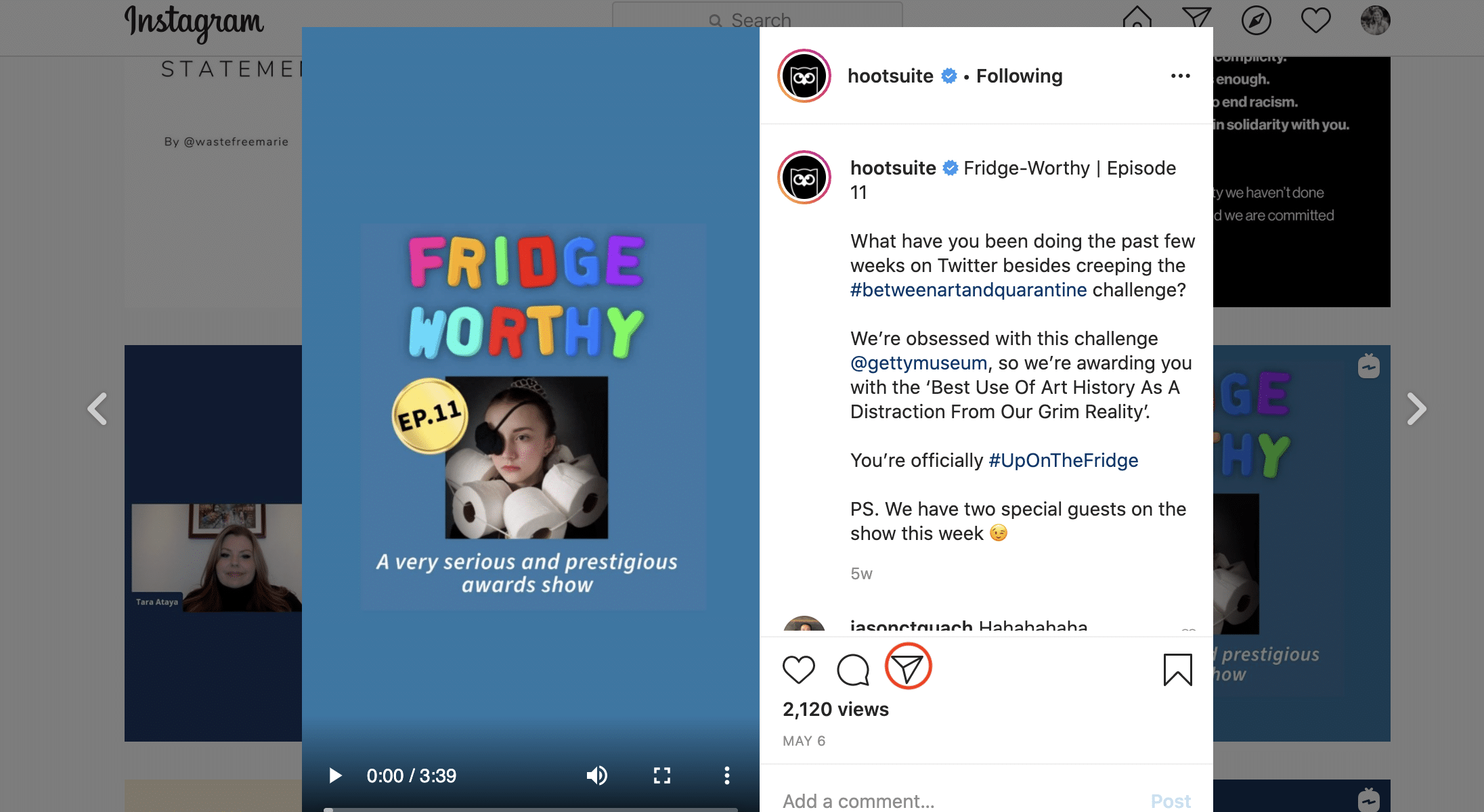
Välj sedan hur du vill dela innehållet.
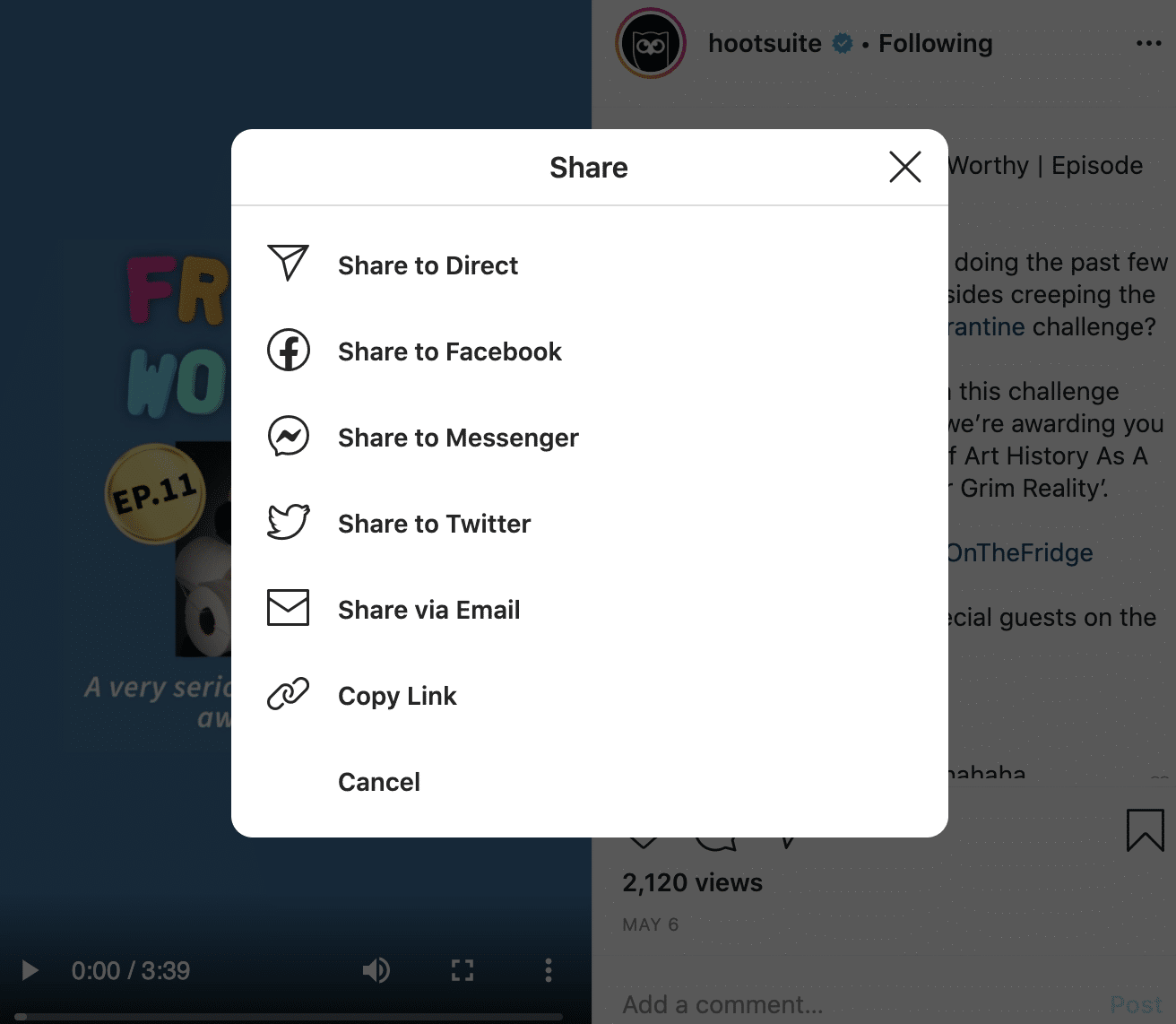
Genom att klicka på Dela till direkt kan du skriva in den Instagramanvändare som du vill skicka innehållet till direkt via Instagram DM.
Så här skickar du Instagram DMs från Instagram-appen
Det är lika enkelt att skicka Instagram DMs från Instagram-appen:
1. Öppna appen på din telefon
Ladda ner Instagram-appen från App Store eller Google Play.
2. Klicka på ikonen för pappersflygplanet.
Detta öppnar alla dina Instagram DMs.
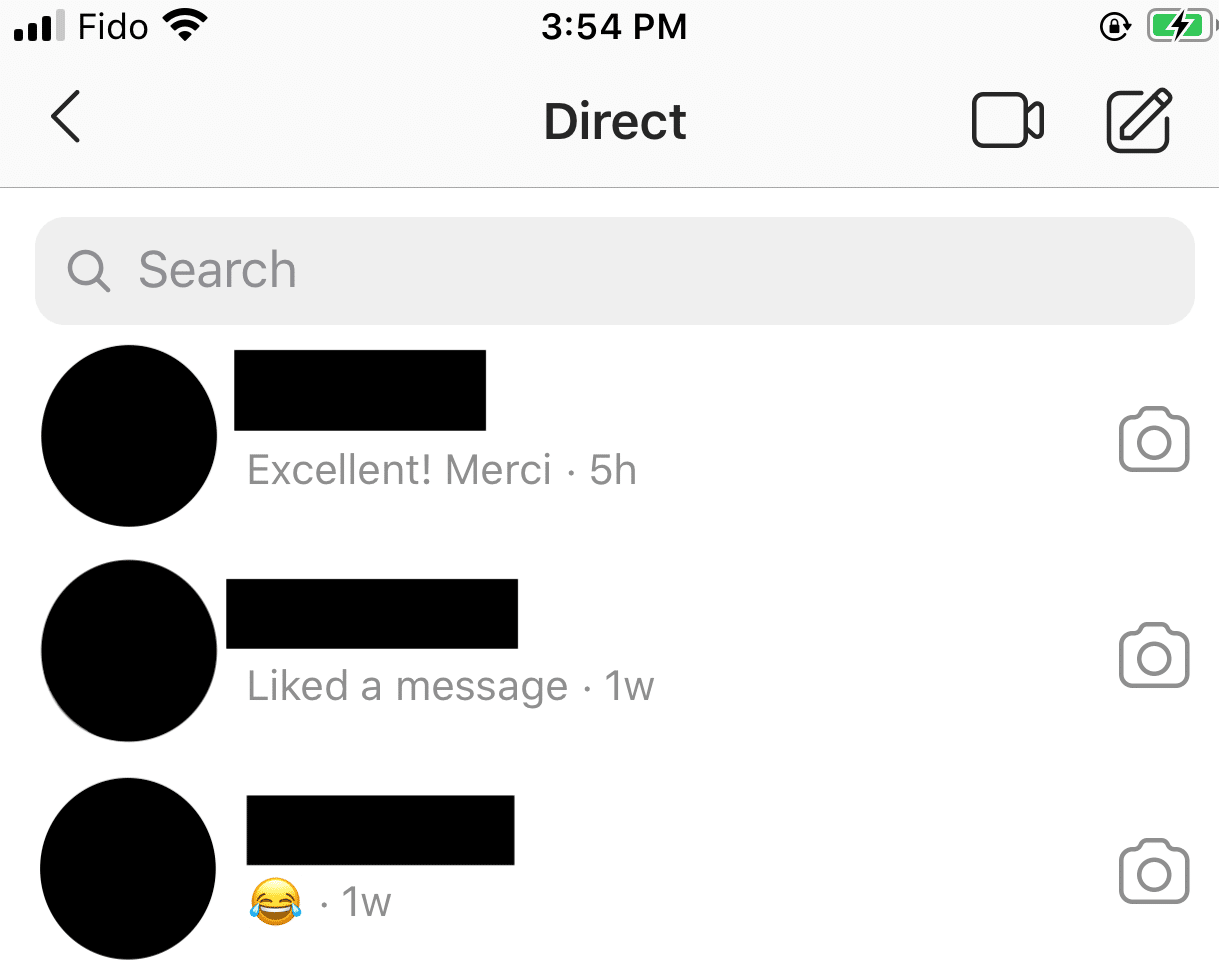
3. Engagera dig med dina användare
Svara på kundernas frågor genom att trycka på det olästa meddelandet och skriva ett svar i meddelandefältet.
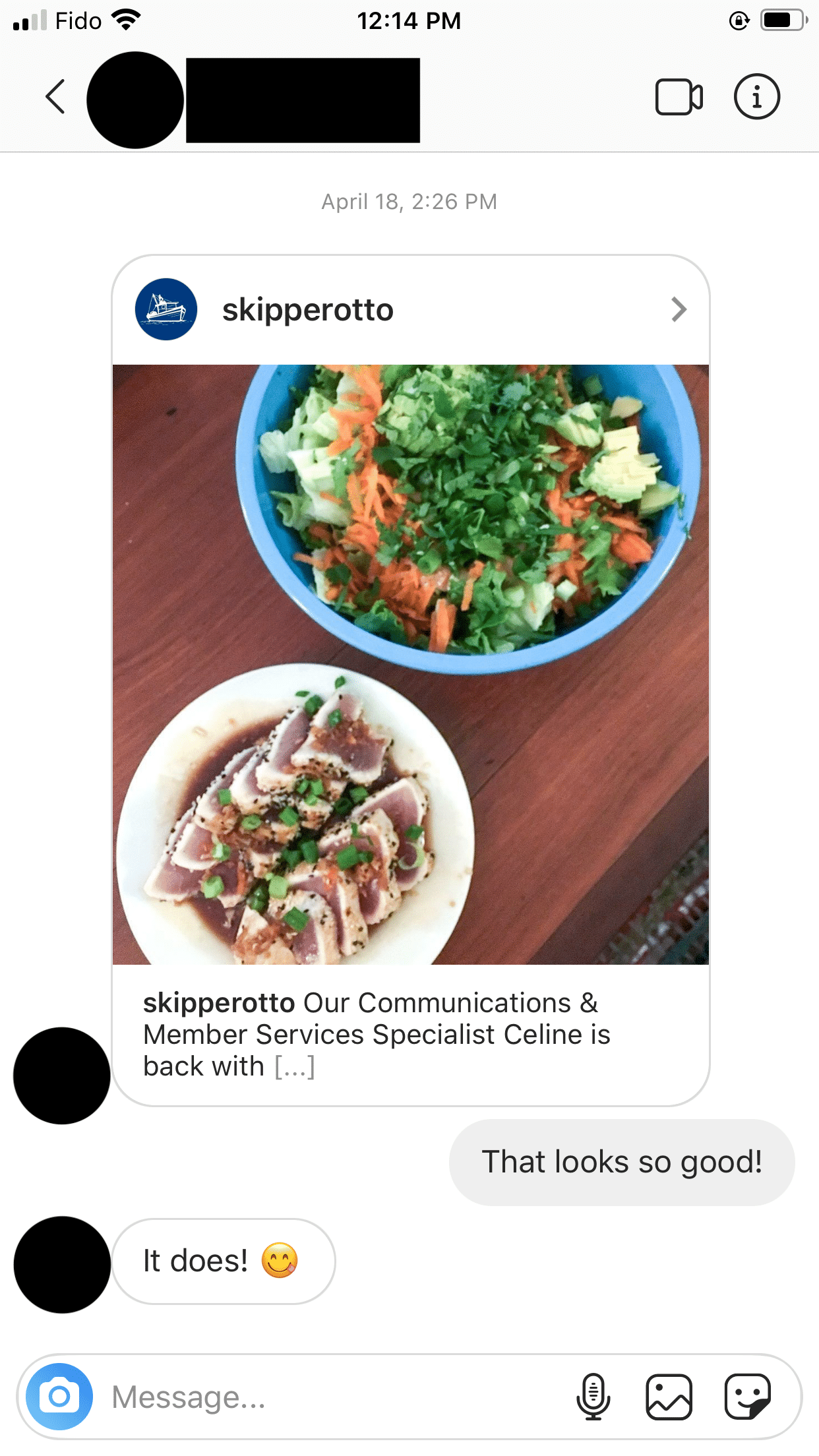
Precis som på skrivbordet kan du välja att skicka DMs enskilt eller till en grupp på upp till 32 personer.
4. Dela andras innehåll
När du ser ikonen med pappersflygplanet klickar du på den för att skicka innehållet privat.
Bonus: Spara tid och ladda ner 20 gratis, anpassningsbara Instagram DM-mallar för ditt varumärke , inklusive hälsningar, partnerskapsförfrågningar, svar på vanliga frågor, svar på klagomål med mera.
Ladda ner nu
Så här skickar du Instagram DMs med SMMExpert (på dator och mobil)
Om du hanterar fler än ett Instagramkonto eller om ditt varumärke får DMs på fler än en social medieplattform kan ett verktyg för hantering av sociala medier som SMMExpert spara mycket tid.
Med SMMExpert kan du svara på meddelanden och kommentarer från alla dina Instagram-, Facebook-, Twitter- och LinkedIn-konton i en enda social inkorg. Det är slut med att klicka i otaliga webbläsarflikar för att se om det finns nya DMs, eller att av misstag glömma att svara tills kunderna blir trötta.
Följ de här enkla stegen för att börja svara på Instagram DMs med SMMExpert:
1. Anslut (eller återanslut) dina Instagram-profiler.
Om du är ny på SMMExpert kan du följa den här guiden för att lägga till ett Instagram-konto på din instrumentpanel .
Om du tidigare har använt SMMExpert för Instagram-analyser eller schemaläggning, men inte har kopplat Instagram till SMMExpert Inbox ännu, följ de här stegen för att återkoppla ditt konto .
I båda fallen kommer du att uppmanas att följa några enkla steg för att autentisera ditt konto.
När du är klar ser du till att inställningarna för din Instagram-profil tillåter delning av meddelanden med ditt SMMExpert-konto:
- Gå till Inställningar och trycker på Integritet.
- Tryck på Meddelanden.
- På Anslutna verktyg , använda Tillåt åtkomst till meddelanden för att aktivera delning.
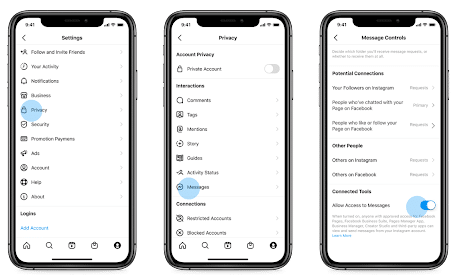
Observera: SMMExpert Inbox är kompatibel med Instagram Business-konton.
2. Gå till din SMMExpert-inbox
Navigera till Inbox i din SMMExpert-instrumentpanel.
Här kan du se interaktioner från dina anslutna Instagram-, Facebook-, Twitter- och LinkedIn-konton.
Inkorgen samlar in 4 typer av Instagram-meddelanden:
- Direkta meddelanden
- Svar på dina Instagram Stories
- Snabba reaktioner på dina berättelser
- Omnämnanden av ditt konto i andra användares berättelser
3. Svara på Instagram DMs
Allt som återstår är att engagera dig med dina följare.
Följ de här bästa metoderna för kundtjänst på sociala medier för att se till att dina svar på meddelanden alltid är bra. (Är det någon som säger on fleek längre? Jag frågar efter en millennievän.)
Om du ingår i ett team som hanterar meddelanden på sociala medier kan du enkelt tilldela meddelanden till andra teammedlemmar (som meddelas via e-post) och sortera inkorgen efter uppdrag, socialt nätverk, meddelandetyp och datum.
Hur du raderar Instagram DMs
Beroende på ditt varumärkes policy för sociala medier kan det vara lämpligt att radera Instagram DMs.
Så här raderar du Instagram DMs från din dator eller Mac:
1. Navigera till Instagram Direct
Klicka på ikonen för pappersflygplanet i den övre navigationsfältet.
2. Klicka på den kommunikation som du vill ta bort.
Klicka sedan på informationsikonen vid användarens profilbild.
3. Klicka på Ta bort chatt
Den här skärmen visas:
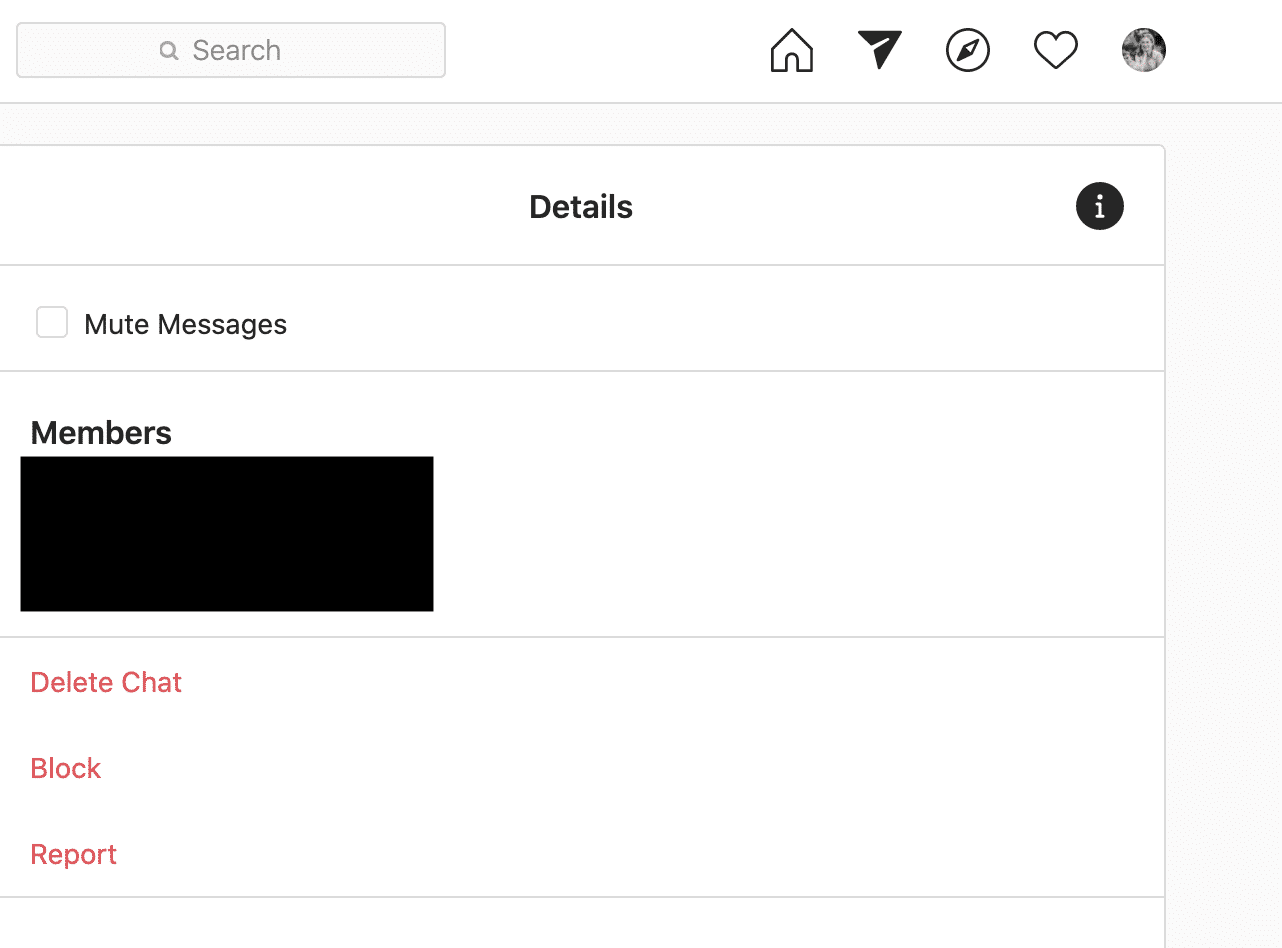
Därefter kan du välja att radera chatten. Detta raderar bara konversationen för dig. Den kommer fortfarande att vara synlig för de andra som deltog i konversationen.
Under avsnittet "Detaljer" finns det också möjlighet att blockera, rapportera eller stänga av meddelanden. Att stänga av meddelanden innebär helt enkelt att du inte får meddelanden om nya inkommande DMs för den här konversationen.
Så här raderar du Instagram DMs med mobilappen:
1. Navigera till Instagram Direct
Klicka på ikonen för pappersflygplanet i navigeringsfältet.
2. Svep eller håll kvar den kommunikationstråd som du vill ta bort.
Om du använder iOS sveper du åt vänster på det meddelande du vill ta bort. Om du använder Android trycker du på och håller kvar den tråd du vill ta bort.
Detta ger dig två alternativ: Stäng av meddelandet så att du inte längre kan se nya meddelanden för den här tråden eller radera meddelandet.
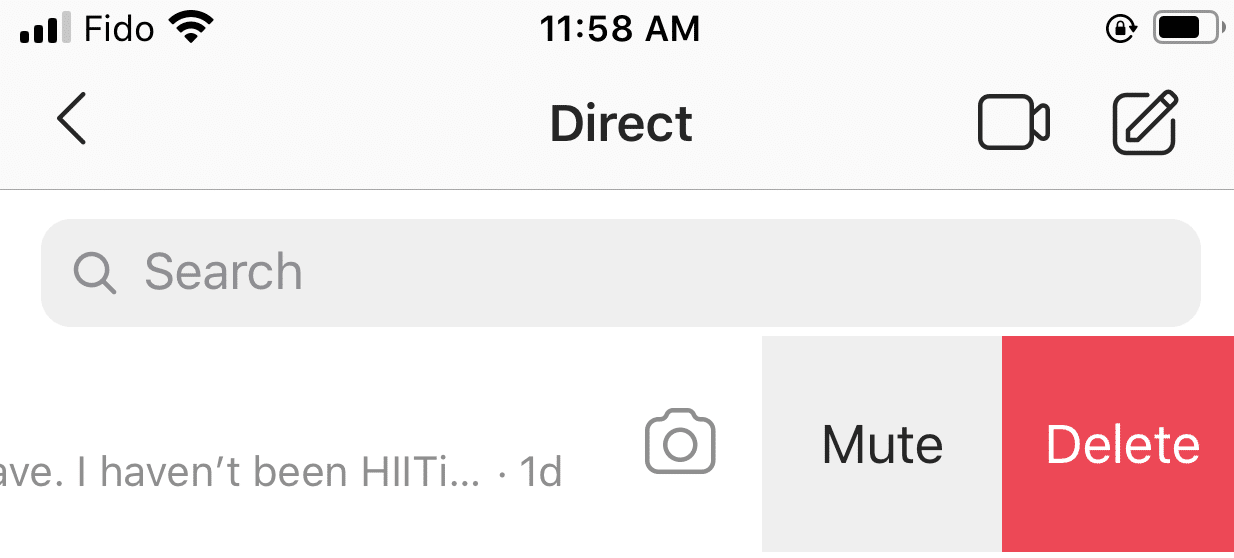
3. Klicka på Ta bort
Den här åtgärden raderar bara konversationen för dig.
8 bästa metoder för att skicka och svara på Instagram DMs
Att engagera dig med dina kunder och svara på Instagram DMs är bara ett sätt att effektivt använda Instagram i affärssammanhang och få fler Instagramföljare.
Här är några viktiga tips att tänka på.
Ställ in meddelanden för Instagram DMs
Se till att ditt varumärke ser alla nya, inkommande Instagram DMs som det får.
På både dator och mobil går du till Inställningar och väljer Meddelanden (eller Push-notiser om du är på dator).
Se sedan till att alternativen Från alla (om du arbetar på skrivbordet) är markerade under Direkta meddelanden.
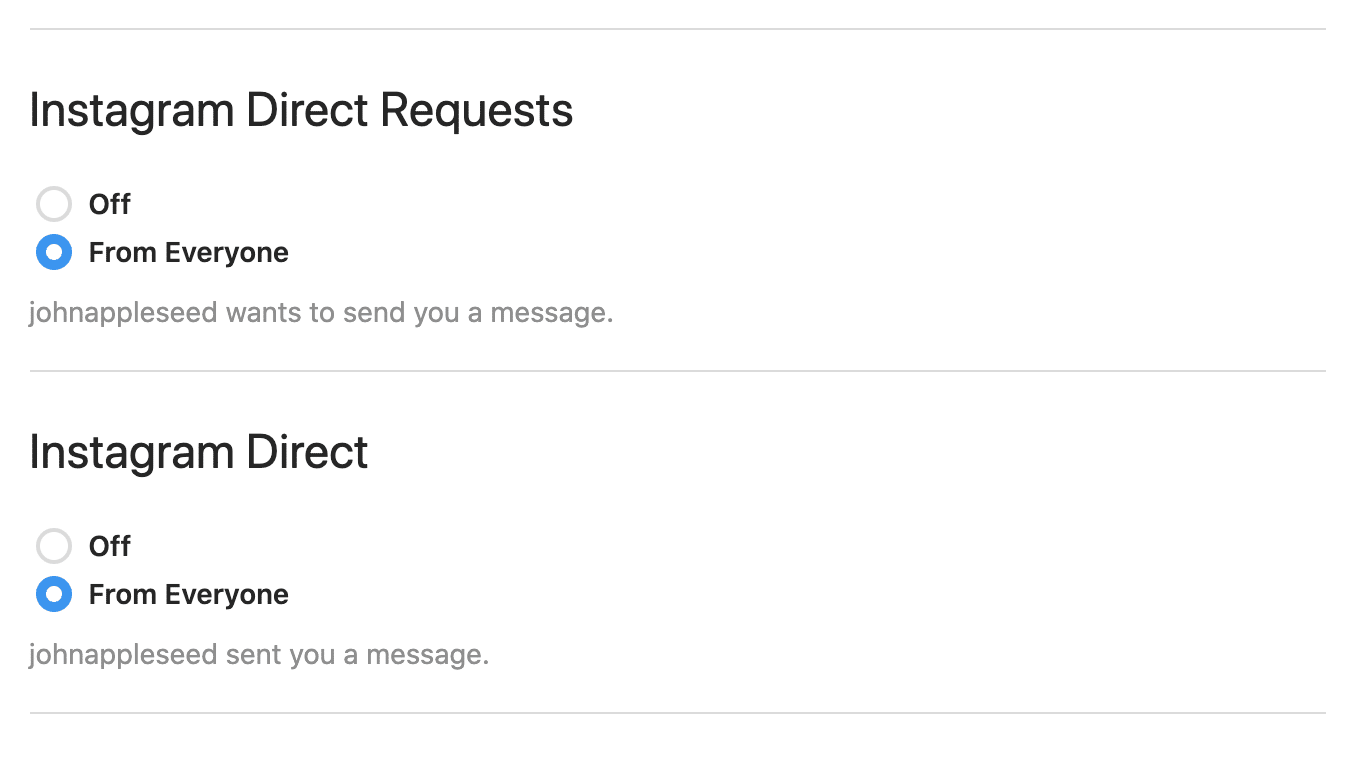
Och se till att alla alternativ för På (om du arbetar på mobilen) är markerade. På så sätt ser ditt varumärke alla nya inkommande DMs.
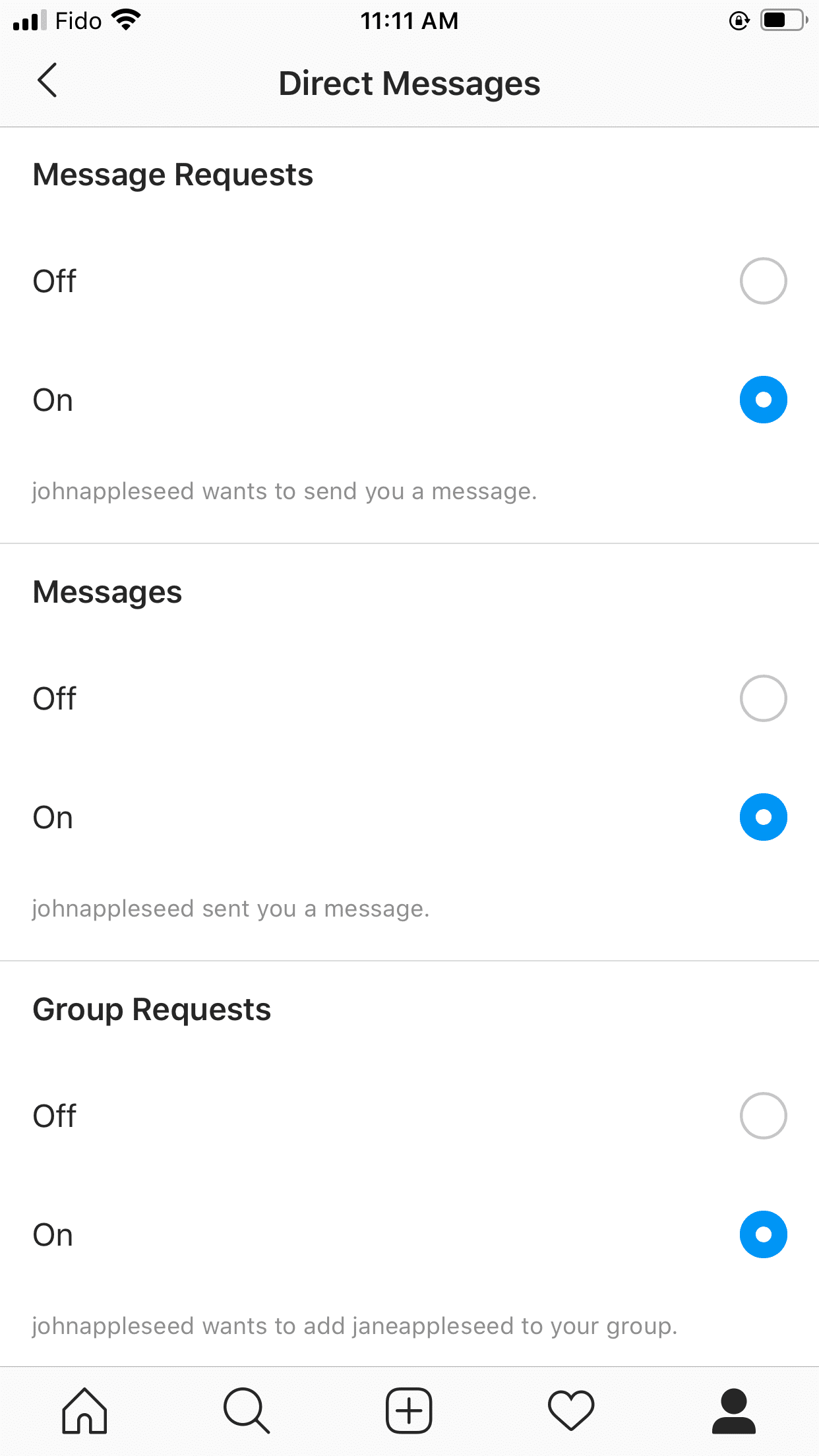
Använd Instagrams snabba svar
Det är troligt att ditt varumärke kommer att få många liknande frågor via Instagram Direct. I stället för att skriva ut samma svar kan du spara tid genom att utnyttja Instagrams funktion för snabba svar.
Skapa ett skaparkonto hos Instagram. Det gör det inte bara möjligt att använda funktionen Snabbsvar, utan ger dig också fler alternativ för att organisera och hantera dina Instagram DMs, till exempel inboxen med två flikar.
Hitta Snabbsvar som ett alternativ under Inställningar. Om du vill skapa ett snabbsvar:
- Klicka på knappen "+" i det övre högra hörnet.
- Skriv ett svar på en vanlig fråga.
- Välj ett kortkommando med ett ord för det meddelandet.
När du svarar på ett Instagram DM skriver du in ett ord i Instagram Direct. Klicka på den blå knappen "Infoga ett snabbt svar" så fylls hela svaret du sparat automatiskt i.
Bekräfta när ett nytt meddelande har tagits emot.
På så sätt kan ditt team inte svara på direktmeddelandet omedelbart, även om det inte är möjligt för ditt team att svara på direktmeddelandet, så möts kunden inte av tystnad.
Det kan du göra:
- Tacka kunden för att han/hon hörde av sig.
- Låt dem veta att deras meddelande har mottagits.
- Ange en förväntan på hur lång tid det tar för teamet att få svar på sina frågor.
Detta bidrar till att skapa en relation mellan användaren och ditt varumärke. Det förbättrar också kundservicen genom att du ställer upp förväntningar på när kunden kan förvänta sig en konversation med ditt varumärke.
Följ sedan upp snabbt.
Lämna inte dina kunder i sticket!
Och ju snabbare ditt varumärke kan svara, desto bättre. Enligt analys- och rådgivningsföretaget Convince & Convert förväntar sig 42 % av de kunder som klagar till ett företag via sociala medier att få ett svar inom 60 minuter.
Om du väntar för länge med att svara en kund kan det leda till att de förlorar förtroendet för ditt varumärke.
Skriv med ditt varumärke som röst
Oavsett vilken ton ditt varumärke har, se till att använda samma röst i dina Instagram DMs.
Kom ihåg att:
- Var autentisk och personlig. Visa dina kunder att de interagerar med en riktig person som bryr sig om deras upplevelse av ditt varumärke.
- Använd inte jargong. Undvik att använda dessa ord och fraser.
- Se till att kommunikationen är lätt att förstå Ironi, sarkasm och skämt kan misstolkas av läsaren eller väcka anstöt. Lämna inget utrymme för misstolkningar.
Se till att det inte finns några stavfel.
Se till att dina texter återspeglar ditt varumärke på ett professionellt sätt.
Kontrollera om det finns stavfel, stavfel och grammatikfel. Läs igenom ditt meddelande för att se till att det flyter på. Och om ditt företag förvaltar flera varumärken och har flera Instagramkonton, se till att du arbetar med rätt konto.
Skriv kort och koncist
Om någon vänder sig direkt till ditt varumärke vill de ha ett snabbt svar. Så undvik pratstunden och gå direkt till saken.
Ta itu med kundernas DM direkt. Skriv på ett sätt som är lätt att läsa. Skriv korta meningar.
Och var inte rädd för korta stycken.
Allt detta gör det lättare för kunderna att hitta svaret på sina frågor.
Glöm inte att skriva av
Avslutningsvis kan du avsluta samtalet genom att:
- Fråga kunden om det finns något annat som de behöver hjälp med.
- Tacka dem för deras affärer eller lojalitet mot ditt företag.
- Vi önskar dem en bra dag.
Att stänga av är ett personligt sätt att kommunicera, men det säkerställer också att kunden inte känner sig nobbad eller avstängd innan samtalet är över.
Förbättra din svarstid och engagera dig effektivt med dina följare genom att svara på Instagrams direktmeddelanden tillsammans med alla dina andra sociala meddelanden i SMMExpert Inbox. Prova det gratis idag.
Kom igång
Förbättra dina svarstider genom att hantera Instagrams direkta meddelanden med SMMExpert Inbox.
Prova det gratis
